SFML adalah perpustakaan untuk penciptaan permainan video, yang telah ditulis dalam bahasa pengaturcaraan berorientasikan objek C ++, difokuskan pada pengembangan permainan video 2D, menyokong format gambar, sumber dan audio yang paling banyak digunakan hari ini. SFML adalah terdiri daripada 5 modul berikut.
- System: Ia adalah Modul asas SFML dan ini terdiri daripada pelbagai kelas yang membolehkan kita memanfaatkan utas, pengurusan masa, dan juga menawarkan serangkaian templat untuk mengendalikan vektor, rantai, aliran, antara lain.
- Tetingkap: Modul ini mengurus menguruskan tetingkap aplikasi kami, yang merangkumi acara tetingkap (tutup, maksimalkan, ubah ukuran antara lain), acara input (tindakan papan kekunci dan tetikus, dll.) dan juga memungkinkan pembuatan konteks OpenGL di mana anda boleh menarik terus dari OpenGL.
- Graphics: Ini membolehkan kita menggunakan tingkap kita, tetapi pada masa yang sama ia menyediakan kita sekumpulan kelas untuk menguruskan gambar, tekstur, warna, sprite, teks dan angka 2D seperti bulatan, segi empat tepat dan bentuk cembung.
- Audio: SFML Ia mempunyai sokongan untuk bunyi 3D, dengan cara yang sama modul ini memberi kami beberapa kelas untuk bekerja dengan audio.
- Rangkaian: SFML mempunyai rangkaian kelas untuk mengendalikan http, ftp, packet, socket, antara lain, kelas-kelas ini membolehkan kita membuat permainan rangkaian.
kepada pasang SFML di Manjaro kita mesti mengikuti langkah-langkah berikut, yang mungkin dapat disesuaikan dengan sebaran apa pun dengan mudah.
Pasang Alat
sudo pacman -S gcc
di ubuntu perlu memasang keperluan membina
sudo apt-get install build-essential
sudo pacman -S sfml
sekiranya ubuntu mereka boleh menggunakan ppa sfml
sudo add-apt-repository ppa:sonkun/sfml-development #ppa:sonkun/sfml-stable
sudo apt-get update
sudo apt-get install libsfml-dev
dan akhirnya blok kod idea:
sudo pacman -S codeblocks
ubuntu dan derivatif:
sudo apt-get install codeblocks
Menetapkan blok kod
Projek mesti dibuat dalam fail menu> baru> projek> aplikasi konsol dan c ++ dipilih.
Menambah sfml masuk ke projek menu> pilihan bina
dan di tetingkap ini tab direktori carian dan kemudian tambahkan dan direktori dipilih: / usr / share / SFML
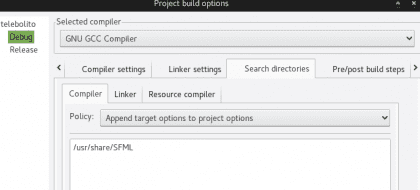
kemudian di tab tetapan pemaut dan berikut ditambahkan:
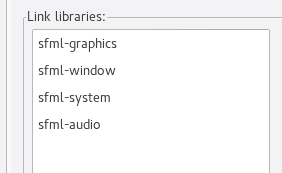
dalam fail main.cpp kami meletakkan kod berikut:
#include <SFML/Graphics.hpp>
int main()
{
sf::RenderWindow ventana(sf::VideoMode(400, 400), "Funciona!");
sf::CircleShape circulo(400);
circulo.setFillColor(sf::Color::Red);
while (ventana.isOpen())
{
sf::Event event;
while (ventana.pollEvent(event))
{
if (event.type == sf::Event::Closed)
ventana.close();
}
ventana.clear();
ventana.draw(circulo);
ventana.display();
}
return 0;
}
jika berjaya mereka akan mempunyai tetingkap seperti ini:
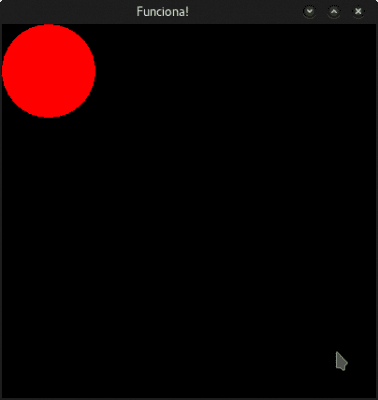
simpan kod ini yang akan kita gunakan kemudian :), sehingga lain kali
Terima kasih atas maklumat lengkap mengenai borang pemasangan. Salam.
dengan vim yang dikonfigurasi dengan baik, pengaturcaraan dengan sfml hampir sama dengan melakukannya di tingkap dan dengan studio visual, pelengkapan automatik berfungsi sepenuhnya.